设置磊科无线桥接的办法 图解如何设置无线桥接
时间:2017-07-04 来源:互联网 浏览量:
今天给大家带来设置磊科无线桥接的办法,图解如何设置无线桥接,让您轻松解决问题。
WDS桥接主要是为解决单个无线路由器信号覆盖弱/不足的问题,通过对Netcore磊科无线路由器进行WDS桥接配置,可以扩大无线网络的覆盖范围,下面是学习啦小编给大家整理的一些有关磊科设置无线桥接的方法,希望对大家有帮助!
磊科设置无线桥接的方法
无线模式选择:登录到路由器B的管理界面——>点击“无线管理”——>“无线基本设置”——>在右侧的“网络模式”中选择“AP+WDS”——>点击“保存生效”。
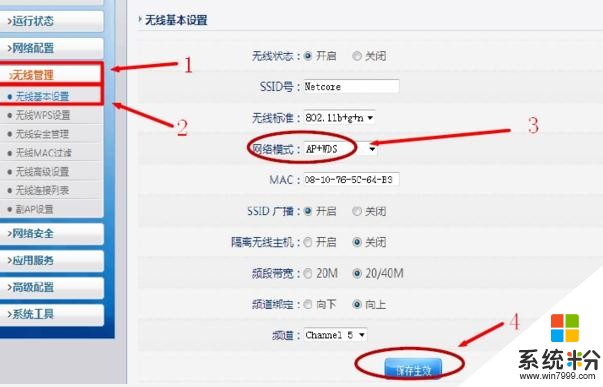
DHCP服务器配置:在管理界面点击“网络配置”——>“DHCP服务”——>“DHCP服务器状态”选择“开启”——>“IP地址池”建议范围设置在192.168.1.100-192.168.1.254——>点击“保存生效”。
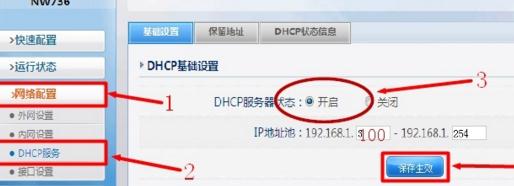
修改SSID和无线模式选择:在管理界面点击“无线管理”——>“无线基本设置”——>“SSID号”后面自定义设置(与路由器B的SSID不同即可,建议修改为Netcore-B)——>“网络模式”选择“AP+WDS”——>点击“保存生效”。

修改内网IP:点击“网络配置”——>“内网设置”——>“IP地址”后面修改为192.168.1.2——>点击“保存生效”。
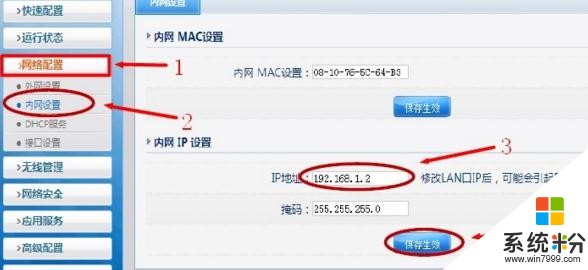
关闭DHCP服务器:点击“网络配置”——>“DHCP服务”——>在“DHCP服务器状态”后面选择“关闭”——>点击“保存生效”。
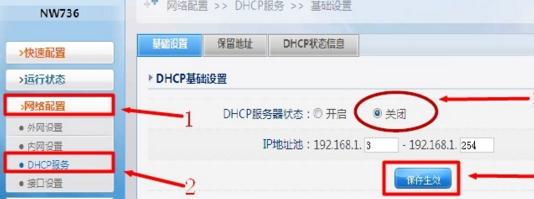
WDS配置:点击“无线管理”——>“无线WDS设置”——>点击右侧的“AP 探测”按钮——>在探测的结果中找到路由器B的SSID哪一项,并选定——>再点击“增加”按钮.
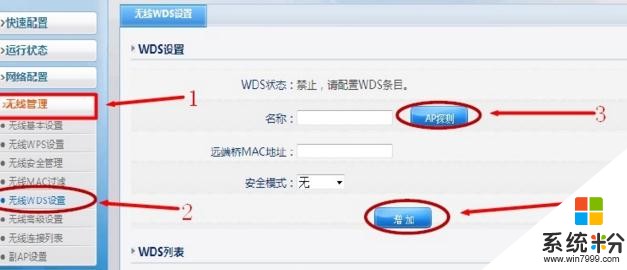
需要回到路由器B上,进行WDS配置,参考第4步的配置即可——>刷新页面后会看到连接状态为已连接.
看了“磊科怎么设置无线桥接”的人还看了
1.迅捷无线桥接怎么设置
2.Netcore磊科路由器的桥接设置方法
3.磊科无线路由器桥接方法
4.磊科NW715P路由器桥接方法
5.磊科无线路由器wds桥接怎么设置
6.nw711磊科路由器桥接设置图解
7.磊科桥接设置教程
8.tp的路由器和磊科的怎样桥接
9.两台网件WND930如何设置无线桥接
10.联普TL-WDR3320路由器如何设置桥接
以上就是设置磊科无线桥接的办法,图解如何设置无线桥接教程,希望本文中能帮您解决问题。
相关教程
- ·磊科无线路由器wds桥接如何设置 磊科无线路由器wds桥接设置方法
- ·两台路由器怎样设置无线桥接 两台路由器设置无线桥接的方法
- ·如何设置两台无线路由器的无线桥接 设置两台无线路由器的无线桥接的方法
- ·磊科路由器nw705p如何桥接 磊科路由器nw705p桥接方法
- ·磊科NW705P无线路由器上网如何设置 磊科NW705P无线路由器上网的设置方法
- ·磊科系列NW711无线路由器如何设置。 设置磊科系列NW711无线路由器的方法。
- ·戴尔笔记本怎么设置启动项 Dell电脑如何在Bios中设置启动项
- ·xls日期格式修改 Excel表格中日期格式修改教程
- ·苹果13电源键怎么设置关机 苹果13电源键关机步骤
- ·word表格内自动换行 Word文档表格单元格自动换行设置方法
